在当今数字化的时代,云服务器和域名已成为构建网站和开展网络业务的重要基础。聚名作为知名的域名服务提供商,为用户提供了便捷的域名管理平台。本文将详细介绍在云服务器上如何使用聚名域名添加记录,帮助用户更好地管理和配置他们的网站。
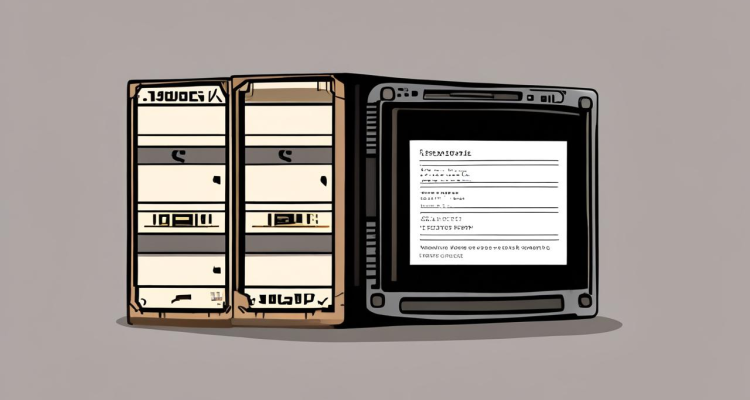
一、准备工作
1. 拥有聚名的域名:确保你已经在聚名购买了所需的域名,并完成了域名的注册和解析等基本设置。
2. 具备云服务器:选择一个可靠的云服务器提供商,并确保服务器已经配置好并可以正常运行。你需要获取到服务器的相关信息,如 IP 地址等。
3. 登录聚名域名管理后台:使用你的聚名账号登录到聚名的域名管理后台,找到对应的域名并进入域名管理界面。
二、添加 A 记录
A 记录是将域名解析到 IP 地址的一种记录类型,通常用于将域名指向云服务器的 IP 地址。以下是添加 A 记录的步骤:
1. 在域名管理界面中,找到“解析设置”或“DNS 管理”等相关选项,点击进入。
2. 点击“添加记录”按钮,在弹出的对话框中选择“A 记录”。
3. 在“主机记录”字段中,可以填写子域名,如“www”、“mail”等,如果不填写则表示将顶级域名直接指向 IP 地址。
4. 在“记录值”字段中,输入云服务器的 IP 地址。确保 IP 地址填写正确,这是域名能够正常访问的关键。
5. 设置其他参数,如记录 TTL(生存时间)等,一般可以保持默认值。
6. 点击“确定”或“保存”按钮,完成 A 记录的添加。
三、添加 CNAME 记录
CNAME 记录用于将一个域名别名指向另一个域名,通常用于创建别名或实现网站的重定向等功能。以下是添加 CNAME 记录的步骤:
1. 在域名管理界面中,找到“解析设置”或“DNS 管理”等相关选项,点击进入。
2. 点击“添加记录”按钮,在弹出的对话框中选择“CNAME 记录”。
3. 在“主机记录”字段中,填写子域名或别名。
4. 在“记录值”字段中,输入要指向的目标域名。
5. 设置其他参数,如记录 TTL 等,一般可以保持默认值。
6. 点击“确定”或“保存”按钮,完成 CNAME 记录的添加。
四、添加 MX 记录
MX 记录用于指定邮件服务器的优先级,当发送邮件到域名时,邮件服务器会根据 MX 记录的优先级来选择合适的邮件服务器进行投递。以下是添加 MX 记录的步骤:
1. 在域名管理界面中,找到“解析设置”或“DNS 管理”等相关选项,点击进入。
2. 点击“添加记录”按钮,在弹出的对话框中选择“MX 记录”。
3. 在“主机记录”字段中,可以填写为空,表示将所有邮件都指向该 MX 记录。
4. 在“记录值”字段中,输入邮件服务器的主机名或 IP 地址。
5. 在“优先级”字段中,输入一个数字,表示该 MX 记录的优先级,数字越小优先级越高。
6. 设置其他参数,如记录 TTL 等,一般可以保持默认值。
7. 点击“确定”或“保存”按钮,完成 MX 记录的添加。
五、添加其他记录类型
除了 A、CNAME 和 MX 记录外,聚名域名管理后台还支持添加其他类型的记录,如 TXT 记录、AAAA 记录等。根据具体的需求,可以选择相应的记录类型并按照上述步骤进行添加。
六、验证和测试
添加记录后,需要等待一段时间让 DNS 解析生效。你可以通过在线 DNS 解析查询工具来验证记录是否已经生效。一旦记录生效,你就可以通过输入域名来访问相应的网站或使用相关的邮件服务等。
在添加记录的过程中,需要注意以下几点:
1. 确保填写的信息准确无误,特别是 IP 地址等关键信息。
2. 按照聚名的要求和规范进行操作,避免出现错误。
3. 如果对域名管理和服务器配置不熟悉,可以参考聚名的官方文档或咨询客服人员。
通过聚名域名管理后台添加记录是在云服务器上配置网站和网络服务的重要步骤。准确地添加各种记录类型,可以确保域名的正常解析和网站的正常访问。希望本文能够帮助到你,让你顺利地管理和配置你的云服务器和聚名域名。





